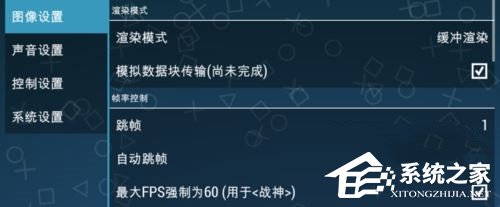Word怎么删除不需要的页面?Word不要的页面删除方法分享
Word怎么删除不需要的页面?今天和大家一起来分享下使用Word的时候,怎么去将里面不需要的页面进行删除的方法。有的用户建立好的文档,想要去删除里面某一个页面,但是却不懂如何去进行删除的方法。那么接下来我们就一起来看看以下的操作方法教学吧。
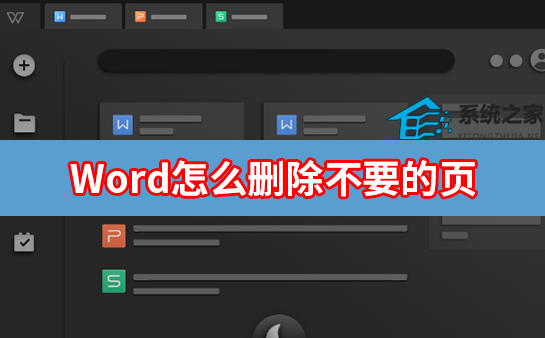
Word怎么删除不要的页?
1、快速定位标题并删除整页
对于长篇文档来说,章节太多,找起来非常不便。我们可以进入「视图」->勾选「导航窗格」,此时,左侧就会显示导航窗口,我们可以看到所有的章节,点击选择,右键可以进行删除整页。
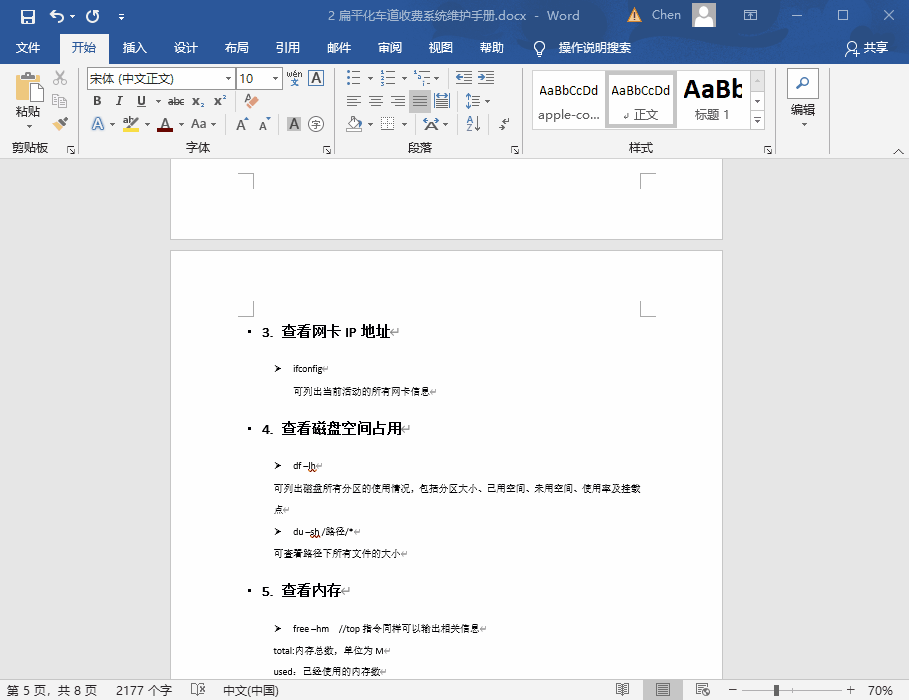
2、快速定位页面并删除整页
同样的方法,我们点击「视图」->勾选「导航窗格」,然后点击左侧导航中的「页面」,此时,我们就能够看到所有的页面了。只需点击某个页面即可快速定位到该页,然后光标选中该页所有内容,然后按下「Delete」即可删除整页。
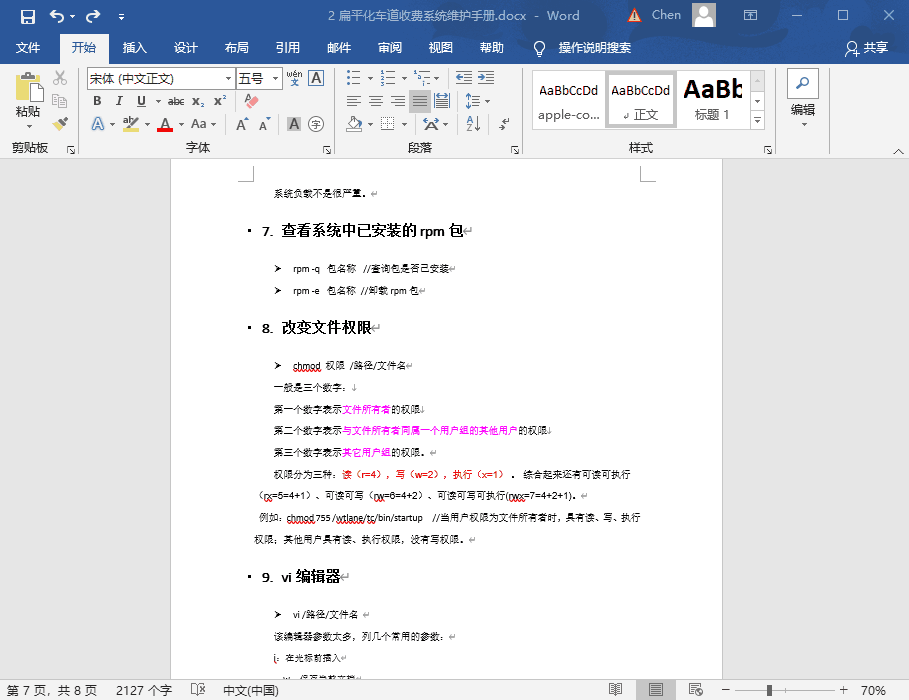
不需要定位时,我们可以直接全选整页文章内容按「Delete」键删除,记住不是按[Backspace],那样只会删除文字,不会删除整页。